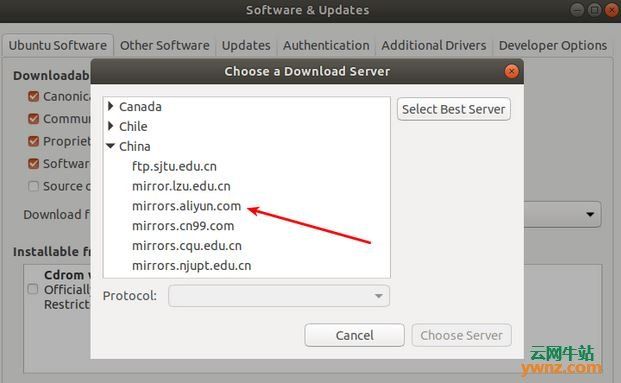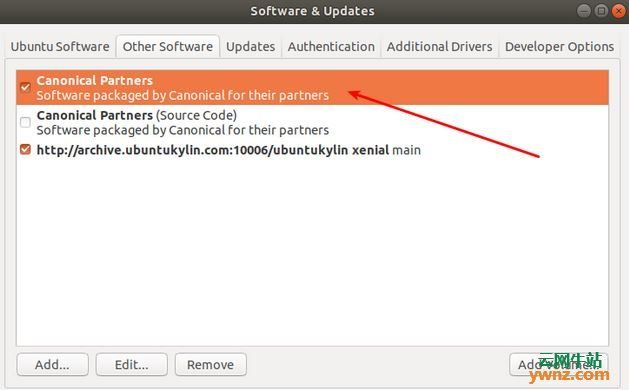ubuntu安装后必做!常用软件安装、优化系统
以下针对与16.04,在18.04上基本适用,原文:
https://blog.csdn.net/zyqblog/article/details/78937652
参考:
使用Ubuntu18.04打造程序员办公电脑
开机必做篇
1.语言与更新
设置->语言支持->汉语拖到第一位(无汉语添加语言,中文简体)->应用到整个系统。出现提醒安装,一律安装更新
软件与更新->Ubuntu软件->下载自:其他站点->选择最佳服务器(以后下载东西速度快)
sudo apt-get update //更新软件源中可获取的软件列表
sudo apt-get upgrade //根据软件列表对已存在的软件升级到最新版本
Ubuntu软件中心 中查看更新,有更新 ,一律更新!
2. root账号设置
sudo passwd root //设置root账户密码
su root //可以切换到root
3.卸载不常用的自带软件
sudo apt-get remove unity-webapps-common //卸载亚马逊
sudo apt-get remove libreoffice-common //删除libreoffice(类似office)
sudo apt-get remove thunderbird totem rhythmbox empathy brasero simple-scan gnome-mahjongg aisleriot gnome-mines cheese transmission-common gnome-orca webbrowser-app gnome-sudoku landscape-client-ui-install //删除各种自带软件
sudo apt-get autoremove //删除依赖包
其他不用软件,可以自己查看已安装软件,自行卸载。
查看已有软件的方式:
- 自带Ubuntu软件中心查看。
- 通过接下来安装的新立得软件包管理器查看。
- dpkg -l ;
卸载软件的方法:
- 自带Ubuntu软件中心移除(不建议)。
- 通过接下来安装的新立得软件包管理器卸载(建议)。
- sudo apt-get remove XX ; sudo apt-get autoremove Tab 键可以补全命令 (建议)
4、更新源
找到Software & Updates,将源更新为阿里云的源
在Other Software里将Canonical Partners勾上。
然后自己手动更新一下:
sudo apt update
sudo apt upgrade
常用软件安装篇
1.安装搜狗输入法
在 https://pinyin.sogou.com/linux/下载搜狗输入法deb安装包
sudo dpkg -i XXX.deb //安装搜狗输入法
sudo apt-get -f install //若安装中出现未安装某些东西,则执行这条命令修复依赖关系,然后重新安装
重启后,桌面右上角,选中某一个系统自带输入法—> 配置
2.查看本机设备、驱动问题
sudo apt-get install hardinfo #安装设备管理器查看本机设备信息
也可以使用如下命令在终端查看:
sudo lspci -knn #查看PCI总线连接的设备,即本机有哪些硬件设备
基本驱动,Ubuntu16.04已经随着装机安装好了。没有安装好的,又是大家比较关心的就只有独立显卡了。
通过 命令lspci |grep VGA查看自己电脑应该装什么牌子和什么型号的独立显卡驱动。然后进入相应官网下载安装即可
附:
英伟达显卡(n卡)驱动下载页面
AMD显卡驱动下载页面
PS :不玩游戏的,建议不用安装,甚至建议禁掉独立显卡。 方法:进入BIOS,Graphics device设置为UMA ONLY(意思是只用集显,不用独显),Switchable或者optimus是双显卡切换模式。 不能通过BIOS禁用的自行百度。
3.安装印象笔记
到https://sourceforge.net/projects/nevernote/ 下载NixNote2的deb安装包
sudo dpkg -i XXX.deb //安装NixNote2
sudo apt-get -f install //若安装中出现未安装某些东西,则执行这条命令修复依赖关系,然后重新安装
打开软件->文件->添加账户(名字随意,服务器选择印象笔记)->切换账户->进行同步(登录账号)
4.安装Markdown客户端(Typora)
https://typora.io/#linux
5.安装Opera、chrome浏览器
firefox浏览器说实话非常卡,所以过果断卸载
到Chrome 下载chrome的deb安装包
sudo apt install libappindicator1 libindicator7
sudo dpkg -i XXX.deb //安装chrome
sudo apt-get -f install //若安装中出现 未安装某些东西,则执行这条命令修复依赖关系,然后重新安装
Opera官网 下载安装包。注意:地址栏中要用http 。
6.安装Lantern,登录谷歌浏览器账号
github下载Lantern for linux
sudo dpkg -i lantern-installer-64-bit.deb
提示1: : Lantern是限制流量的,超过一定流量是要收费的。幸好经过个人测试,即使关闭或者卸载Lantern,已经登录账号的谷歌浏览器依然可以同步书签。
提示2: :安装Lantern后,因为设置代理的缘故,如果在不开启Lantern的情况下,即使连接了wifi也不能访问互联网。解决的办法是关闭代理(网路–> 网络代理—>方法由自动改成无)。
7.安装WPS
到http://wps-community.org/download.html 下载WPS的deb安装包
sudo dpkg -i XXX.deb //安装
sudo apt-get -f install //若安装中出现未安装某些东西,则执行这条命令修复依赖关系,然后重新安装
提示因版权缺失字体,百度下载wps_symbol_fonts.zip或者到https://pan.baidu.com/s/1eS6xIzo下载。
sudo mv wps_symbol_fonts.zip /usr/share/fonts //移动到/usr/share/fonts目录下
sudo unzip wps_symbol_fonts.zip //解压
重启WPS即可
8.安装新立得软件包管理器(synaptic)
sudo apt-get install synaptic
9.安装系统负载指示器
sudo add-apt-repository ppa:fossfreedom/indicator-sysmonitor
sudo apt-get update
sudo apt-get install indicator-sysmonitor
10.安装VLC、mpv视频播放器、网易云音乐
sudo apt-get install vlc #安装vlc播放器(功能强)
sudo apt-get install mpv #安装mpv播放器 (简约美观)
sudo apt-get remove rhythmbox-date # 卸载Ubuntu自带的rhythmbox音乐播放器
sudo apt-get autoremove
sudo apt-get install netease-cloud-music #安装网易云音乐
提示: 在网易云音乐官网下载的最新版(v1.1.0版本)的deb安装包进行安装后,只能用终端打开,并且随着终端关闭而关闭 。所以建议用低版本v1.0.0
11.安装深度截图工具、gimp图像处理工具
卸载Ubuntu自带的gnome-screenshot
大家都比较推崇shutter截图工具,个人比较喜欢深度截图
sudo apt install deepin-screenshot
sudo apt-get install gimp //安装gimp
系统设置,键盘,快捷键设置中添加shutter的截图快捷键。命令如下:
shutter -s #打开shutter工具,并截取拖拉区域
shutter -a #打开shutter工具,并截取活动窗口
12.安装BleachBit系统清理工具
sudo apt-get install bleachbit
13.安装TLP电源管理器
sudo add-apt-repository ppa:linrunner/tlp
sudo apt-get update
sudo apt-get install tlp tlp-rdw
sudo tlp start #启动TLP
安装之后,TLPy默认已经对电池进行优化,无需自己操作。如下命令可以检查一些关于电池的参数:
sudo tlp stat #显示所有信息和设置
sudo tlp stat -b #只显示电池信息
sudo tlp stat -c #只显示配置信息
sudo tlp stat -r #显示无线设备的状态信息
sudo tlp stat -t #只显示温度和风扇转速
sudo tlp stat -T #显示debug信息
14.安装chmsee查看chm文档
去官网下载chmsee_1.3.0-2ubuntu2_amd64.deb
sudo dpkg -i chmsee_1.3.0-2ubuntu2_amd64.deb #安装
提示缺少3个依赖,除了libgcrypt11 (>= 1.4.6)依赖包之外的两个包都可直接用sudo apt-get install XX; sudo apt-get -f install来解决。而libgcrypt11包需要到libgcrypt11官网中点开1.5.3-2ubuntu4这个选项下载libgcrypt11_1.5.3-2ubuntu4_amd64.deb。然后进行安装。
15.安装okular查看PDF文档
sudo apt install okular
sudo apt-get install kde-l10n-zhcn # 汉化
16.安装uget+aira2下载工具
uget官网
sudo add-apt-repository ppa:plushuang-tw/uget-stable
sudo apt update
sudo apt install uget
sudo apt install aria2
配置:
uget–>编辑–>设置–>插件–>选择aria2–>确定
uget–>分类–>属性–>默认一般设置–>最大连接数=5